タレントマネジメント
1709|従業員サーベイ「回答結果CSV出力」方法
サーベイの回答結果または偏差値 (ウェルビーイング診断のみ)をCSVで出力する方法について説明します。
CSVファイルの出力
[タレントマネジメント]をクリックします。

操作の選択肢
サーベイの回答結果または偏差値(ウェルビーイング診断のみ)は、以下の方法でCSV出力できます。
- サーベイごとに出力
-
実施したサーベイごとに回答内容や診断結果を、従業員を選択して出力できます。
- 従業員ごとに出力
-
従業員ごとに、実施したすべてのサーベイの回答内容や診断結果を出力できます。
サーベイごとに出力
メニュー[従業員サーベイ](①)>[サーベイ](②)>「サーベイ一覧」の「タイトル」列(③)から出力したいタイトルをクリックします。
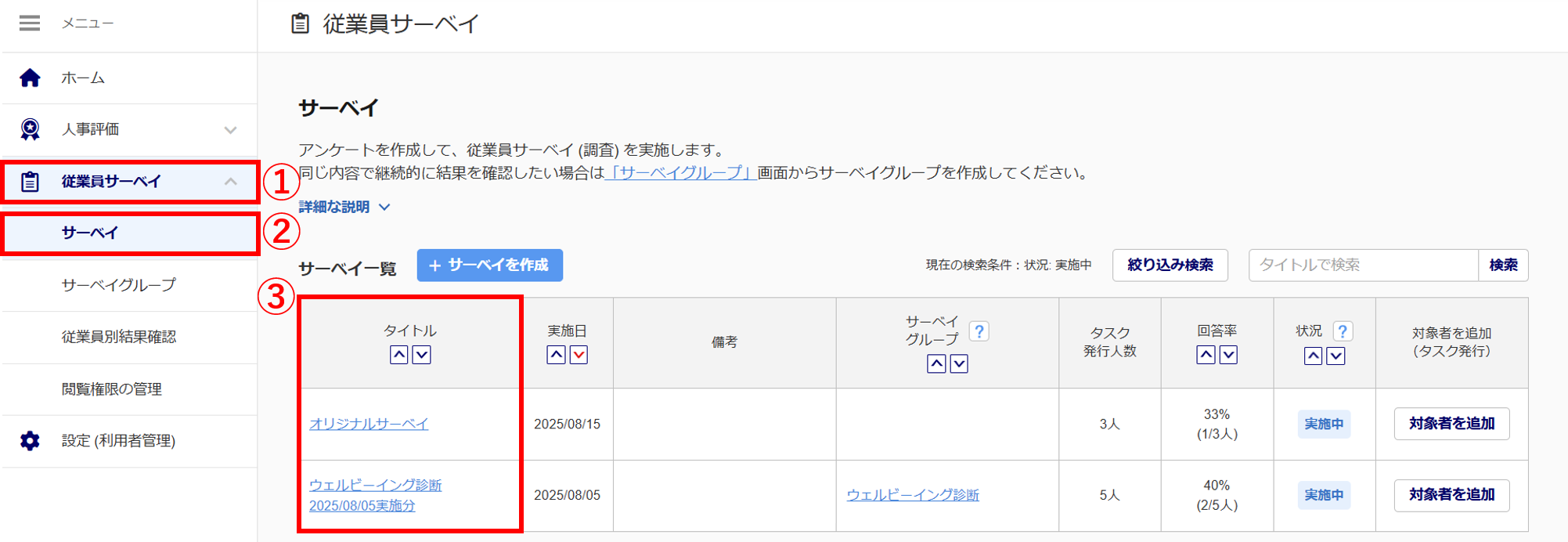
[対象従業員管理](①)>「対象従業員一覧」から出力したい従業員の「選択」列(②)をチェック>[CSV出力](③)をクリックします。
※管理者の設定により、「氏名」欄に「ビジネスネーム」が表示されている場合があります。
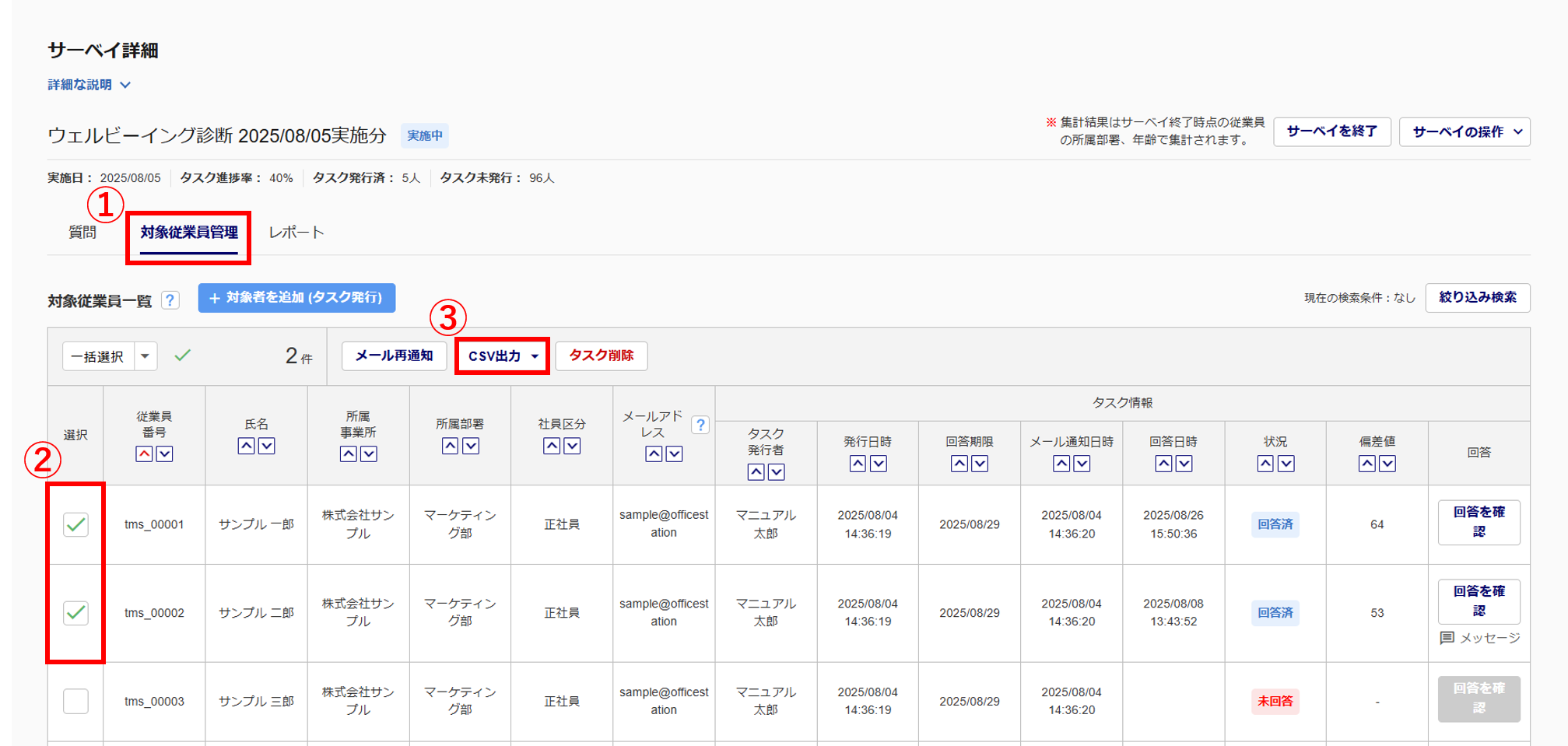
[回答を出力]または[偏差値を出力]をクリックします。
※「偏差値」は「ウェルビーイング診断」サーベイのみ出力できます。
※一度に出力できる上限数は、50,000件です。
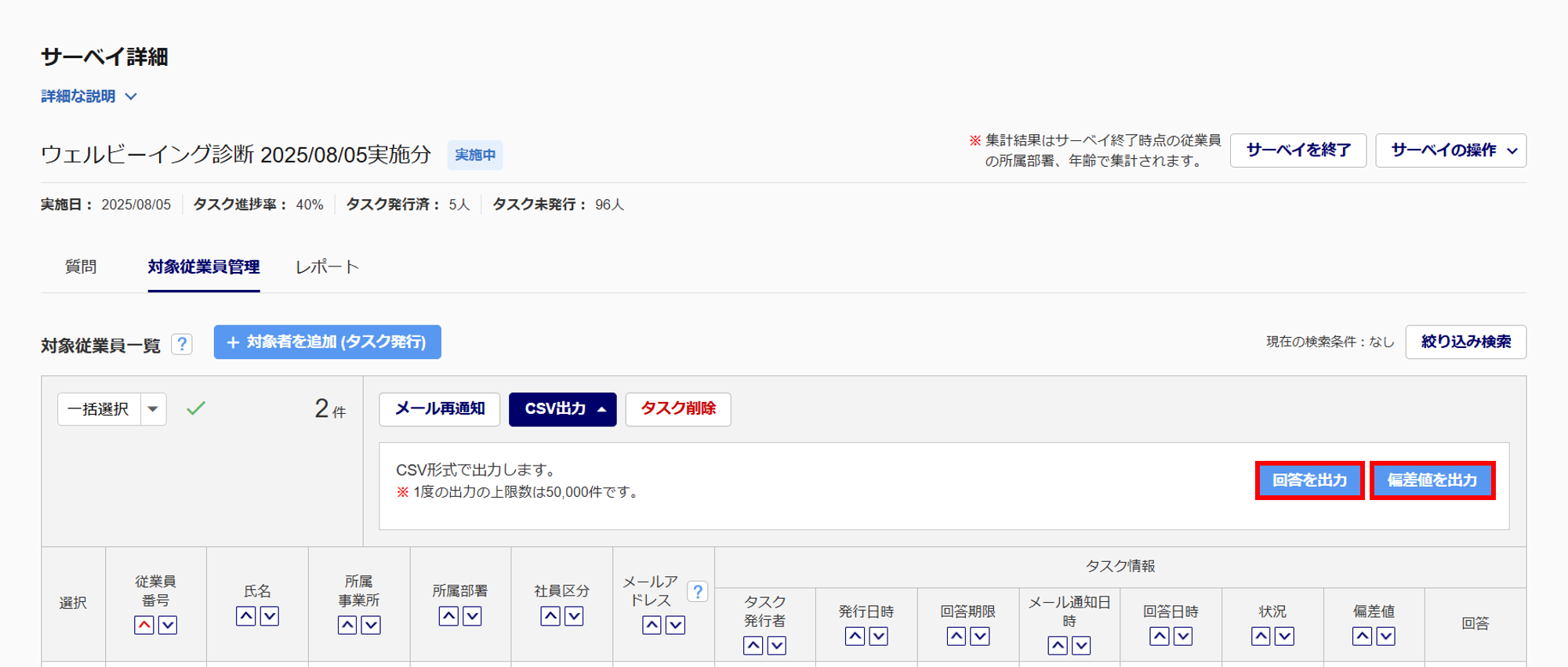
「出力状況」欄が表示されます。
出力が完了したら、[ダウンロード]をクリックし、ファイルをダウンロードします。
※処理に時間がかかるため、最新の状況を確認するには「画面の更新」をクリックしてください。
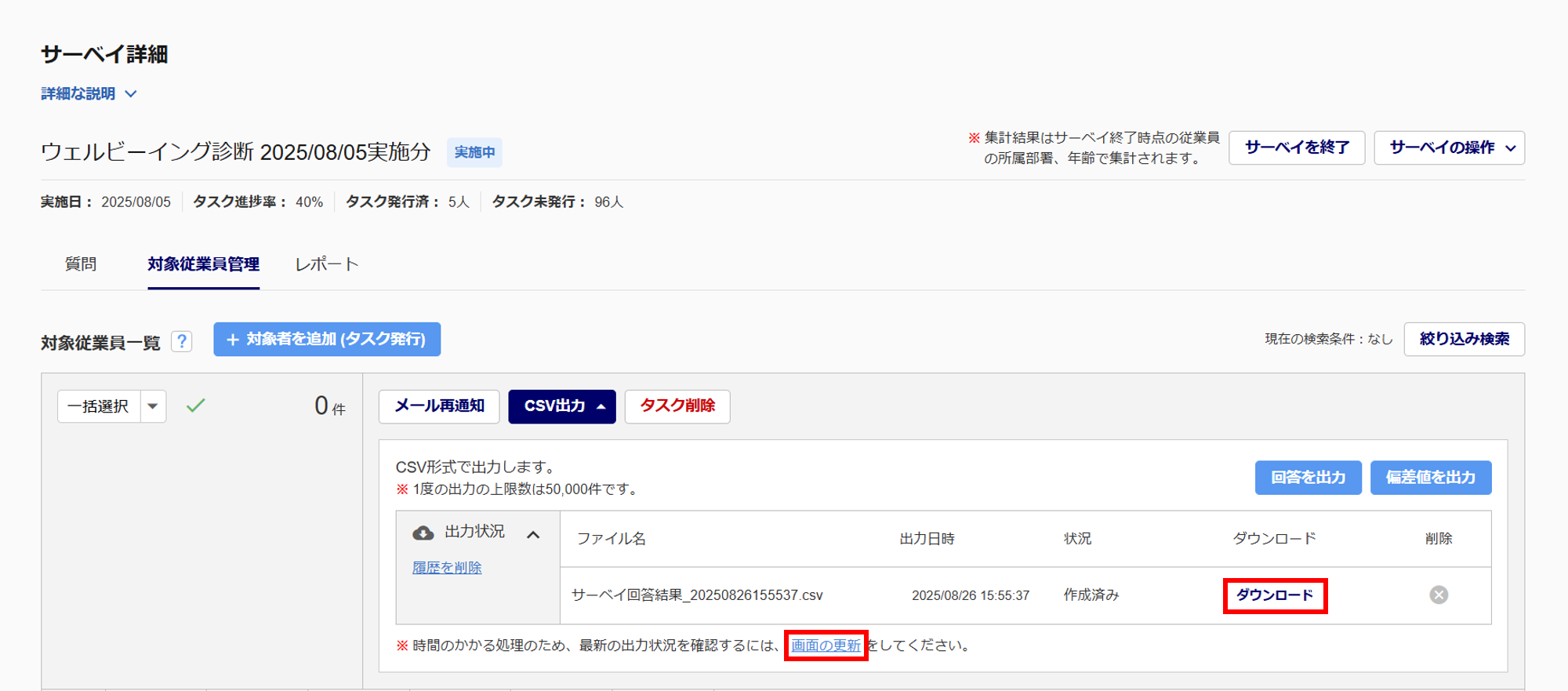
従業員ごとに出力
従業員のすべての回答結果または偏差値(ウェルビーイング診断のみ)をCSV出力します。
従業員を選択して出力
メニュー[従業員サーベイ]>[従業員別結果確認]をクリックします。
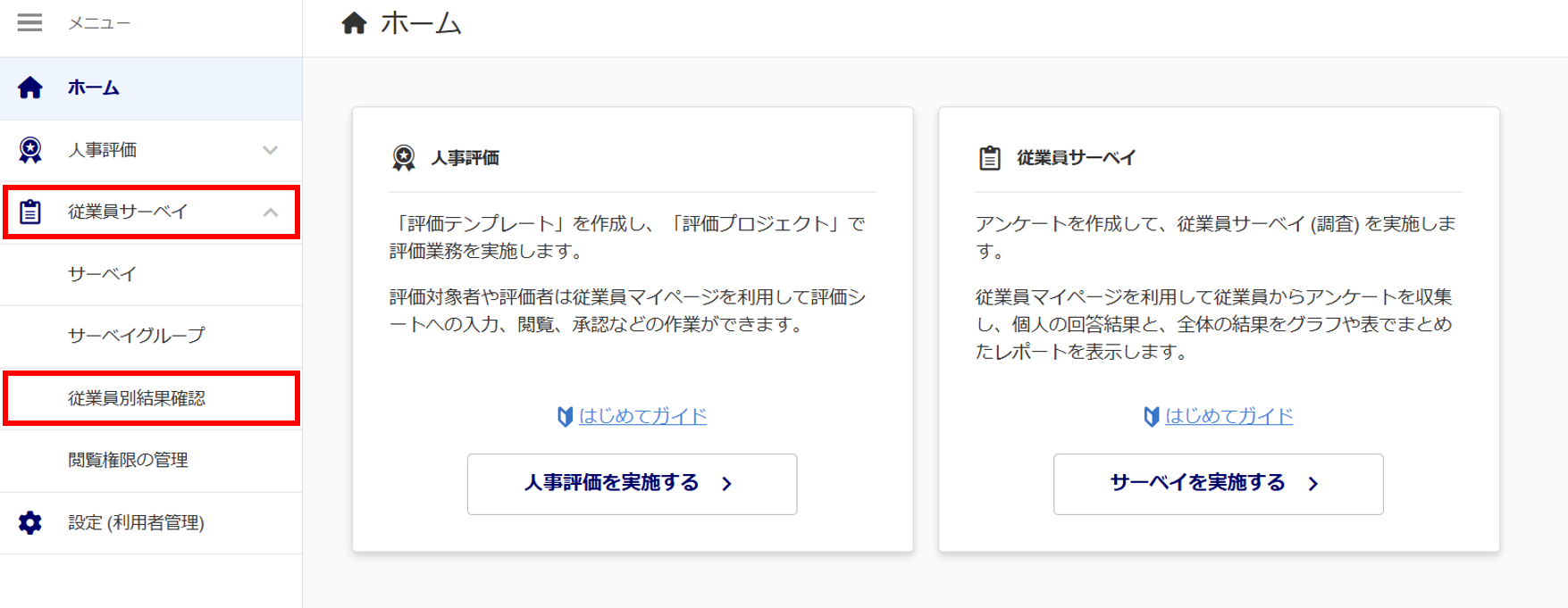
「従業員一覧」から出力したい従業員の「選択」列をチェック>[CSV出力]をクリックします。
※管理者の設定により、「氏名」欄に「ビジネスネーム」が表示されている場合があります。
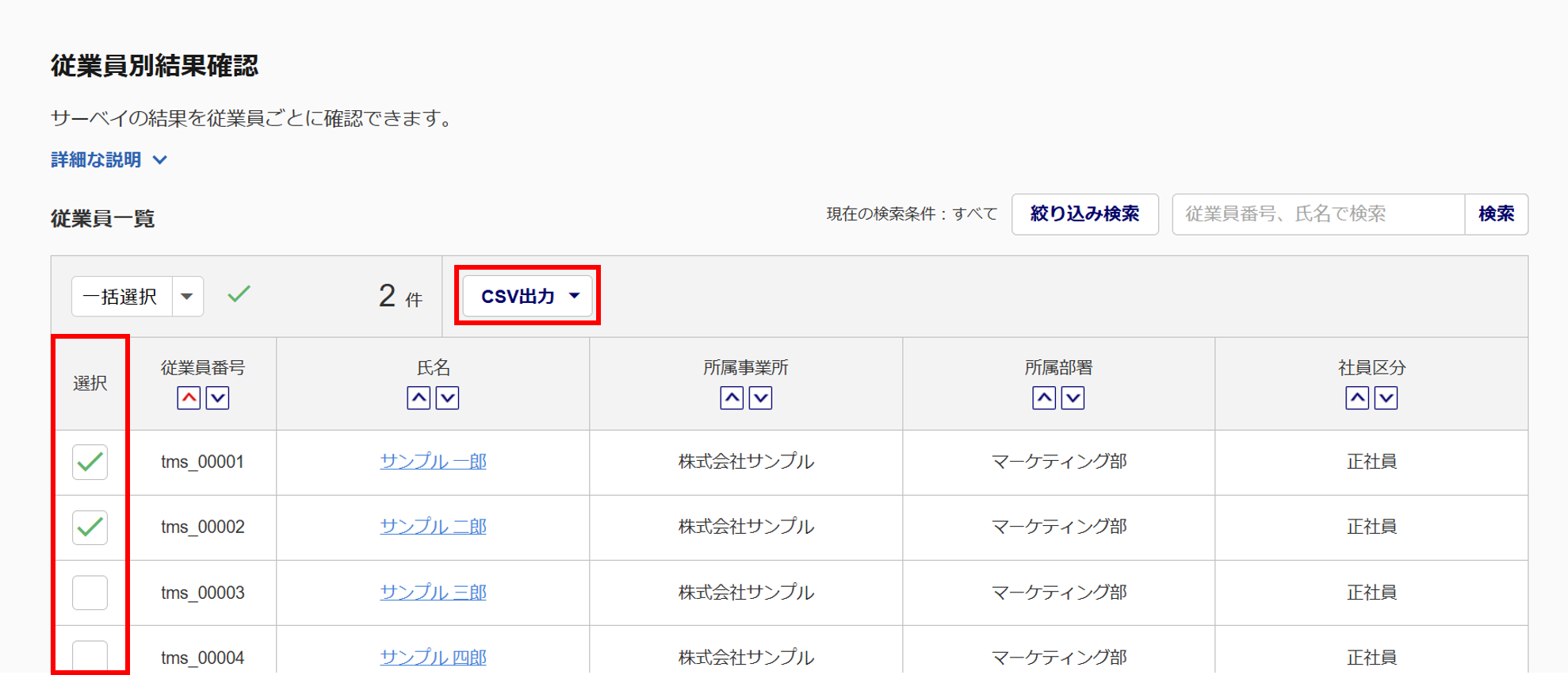
「実施日」の開始日と終了日を設定し、[回答を出力]または[偏差値を出力]をクリックします。
※「偏差値」は「ウェルビーイング診断」のみ出力できます。
※一度に出力できる上限数は、50,000件です。
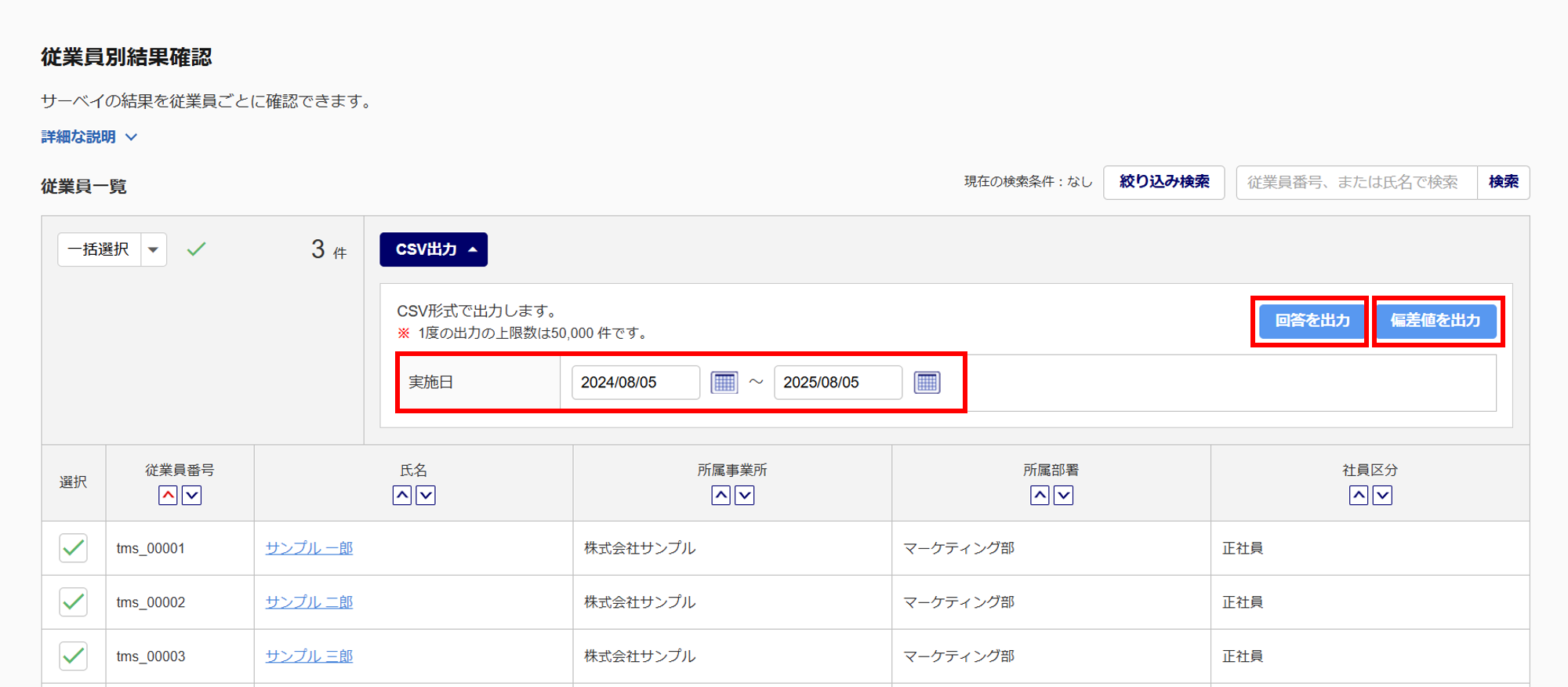
「出力状況」欄が表示されます。
出力が完了したら、[ダウンロード]をクリックし、ファイルをダウンロードします。
※処理に時間がかかるため、最新の状況を確認するには「画面の更新」をクリックしてください。
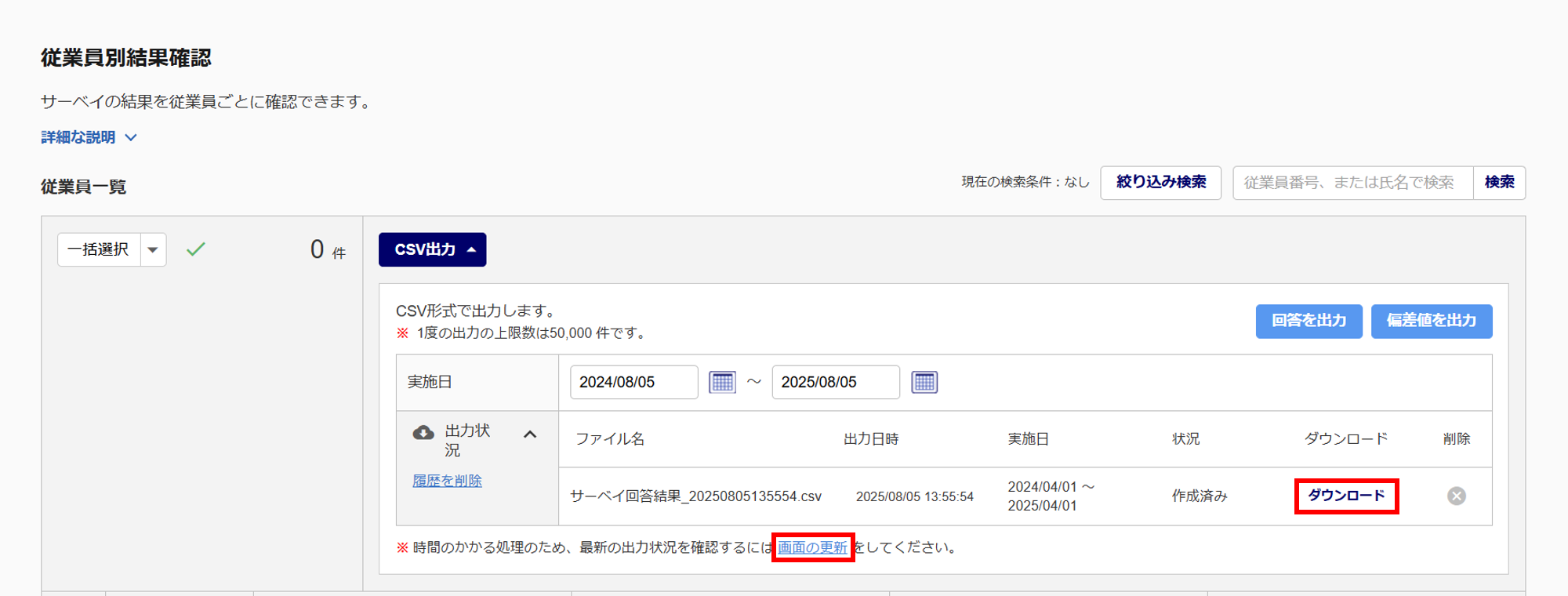
従業員詳細から出力
メニュー[従業員サーベイ]>[従業員別結果確認]>「従業員一覧」の「氏名」列から、出力したい従業員の氏名をクリックします。
※管理者の設定により、「氏名」欄に「ビジネスネーム」が表示されている場合があります。
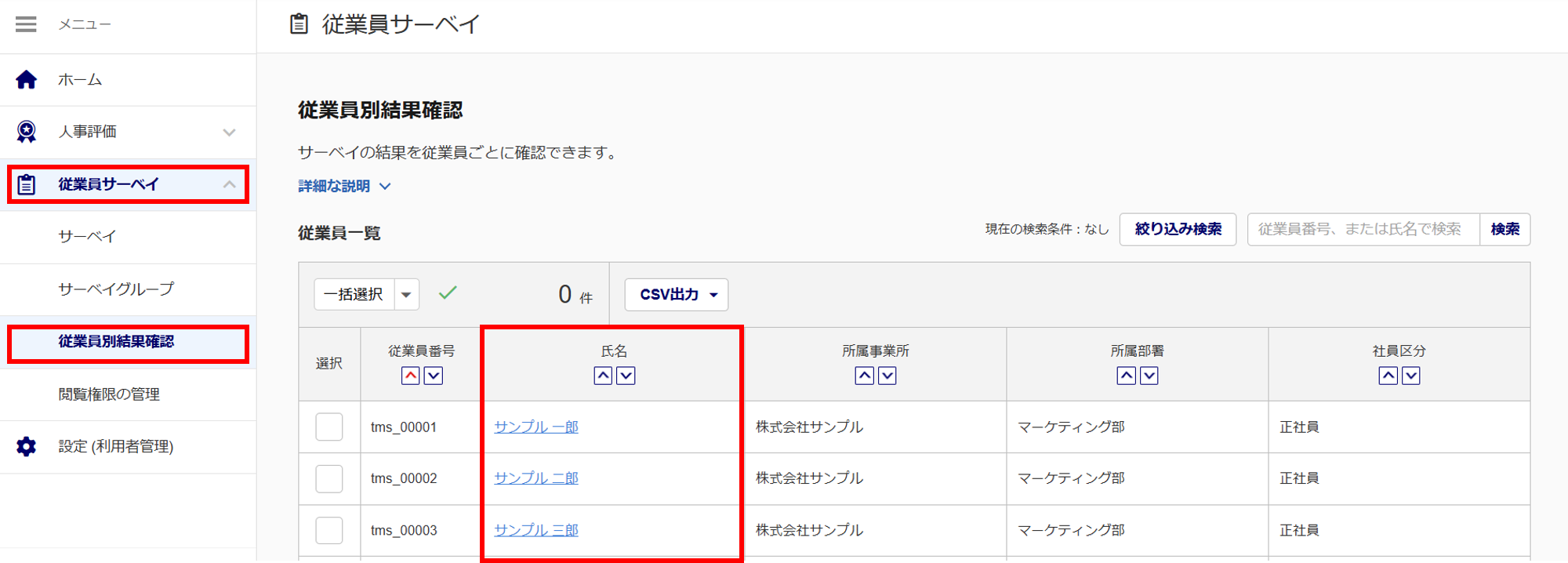
[CSV出力]>[回答を出力]または[偏差値を出力]をクリックし、ファイルを保存します。
※「偏差値」は「ウェルビーイング診断」のみ出力できます。
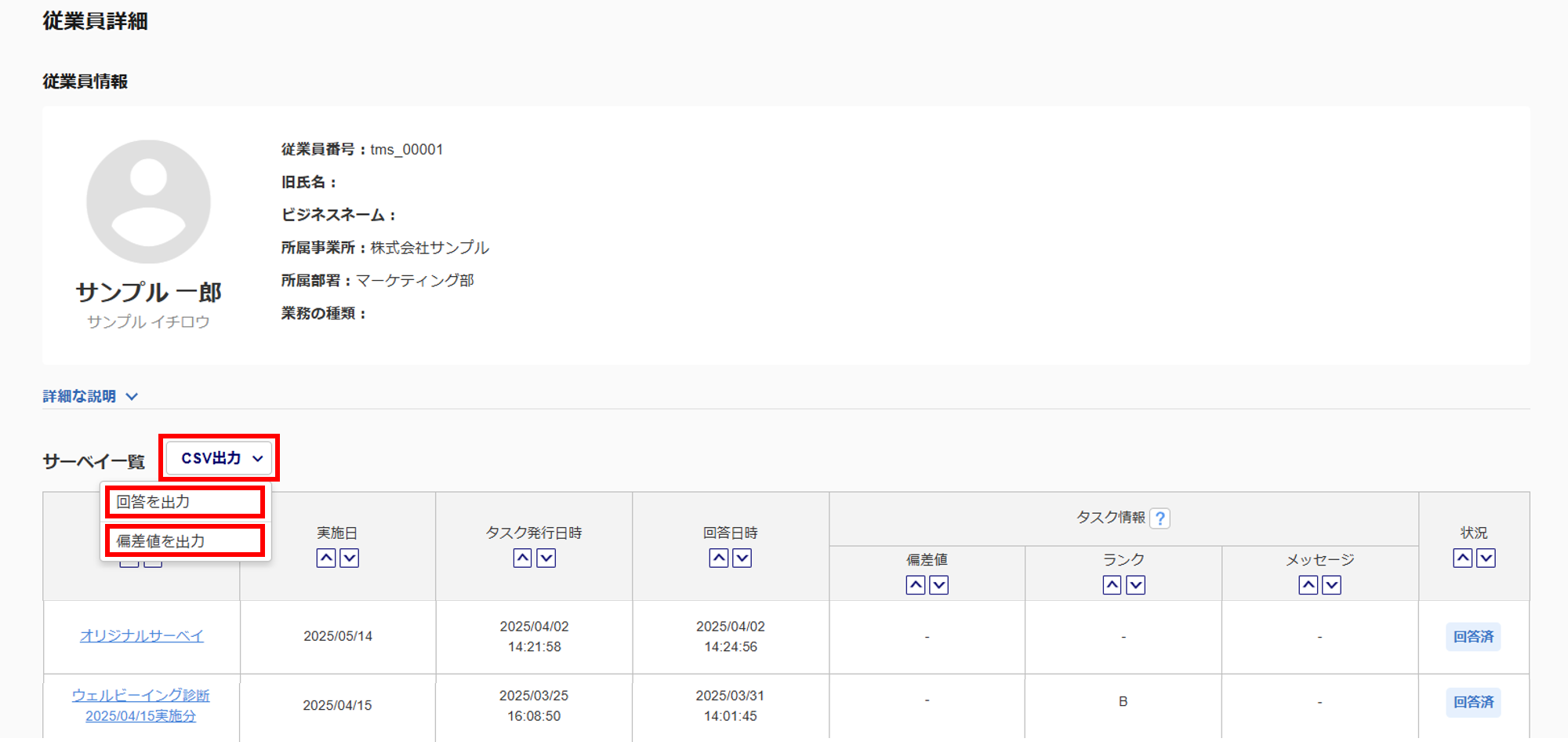
注意点
「ビジネスネーム」が登録されている従業員の場合、CSVで出力した「氏名」欄もビジネスネームで出力されます。